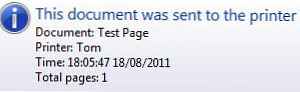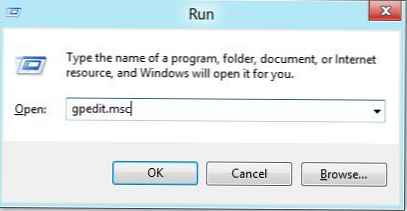W systemie Windows, gdy próbujesz otworzyć lub uruchomić plik wykonywalny, taki jak exe, msi, bat, cmd (i inne typy plików) z dysku lokalnego lub folderu sieciowego, ostrzeżenie „Otwórz plik - ostrzeżenie o bezpieczeństwie ” (Otwórz plik - Ostrzeżenie bezpieczeństwa). Aby kontynuować program, użytkownik musi ręcznie potwierdzić uruchomienie takiego pliku, naciskając przycisk „Uruchom”(Uruchom). Takie ostrzeżenie dotyczące bezpieczeństwa systemu Windows pojawia się zwykle po uruchomieniu pliku instalacyjnego aplikacji lub pliku wykonywalnego pobranego z Internetu, które znajdują się we współdzielonym folderze sieciowym na serwerze.
Ta konfiguracja systemu Windows ma na celu ochronę komputera przed uruchomieniem potencjalnie niebezpiecznych plików wykonywalnych pobranych z Internetu lub innych niezaufanych źródeł i próbujących się uruchomić. Ta funkcja podczas uruchamiania plików jest dostępna zarówno w systemie Windows 7, jak i Windows 10..
W niektórych przypadkach, gdy uruchomienie / instalacja takiego oprogramowania odbywa się w tle za pomocą skryptów harmonogramu, zasad grupy, zadań SCCM itp. może to powodować problemy, ponieważ okno ostrzegawcze nie pojawia się w sesji użytkownika. W związku z tym instalacja lub uruchomienie takiej aplikacji ze skryptu staje się niemożliwe.
Przypomnij sobie, jak wygląda okno ostrzeżenia. Na przykład po otwarciu pliku z katalogu sieciowego okno ostrzeżenia bezpieczeństwa systemu Windows wygląda następująco:
Otwórz plik - Ostrzeżenie bezpieczeństwa
Nie można zweryfikować wydawcy. Czy na pewno chcesz uruchomić ten plik??
Otwórz plik - Ostrzeżenie bezpieczeństwa
Nie można zweryfikować wydawcy. Czy na pewno chcesz uruchomić to oprogramowanie??
 Podczas uruchamiania pliku pobranego z Internetu z dysku lokalnego (lub katalogu sieciowego podłączonego przez sieć) tekst ostrzeżenia jest nieco inny:
Podczas uruchamiania pliku pobranego z Internetu z dysku lokalnego (lub katalogu sieciowego podłączonego przez sieć) tekst ostrzeżenia jest nieco inny:
Otwórz plik - Ostrzeżenie bezpieczeństwa
Czy chcesz tio uruchomić ten plik??
Otwórz plik - Ostrzeżenie bezpieczeństwa
Uruchom ten plik?
Pliki z Internetu mogą być przydatne, ale ten typ plików może uszkodzić komputer. Uruchamiaj tylko programy otrzymane od zaufanego wydawcy.
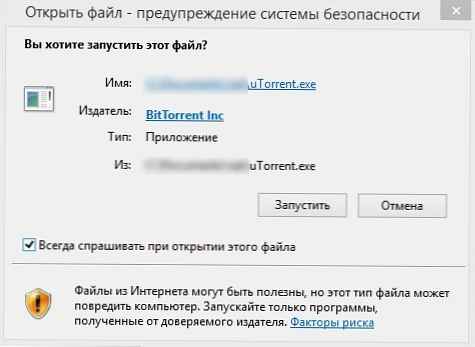
Spróbujmy to rozgryźć, jak usunąć ostrzeżenie dotyczące bezpieczeństwa po uruchomieniu plików wykonywalnych lub instalacyjnych w systemie Windows 7 i Windows 10 (instrukcja jest odpowiednia dla wszystkich innych systemów operacyjnych Microsoft, począwszy od Windows XP).
Jest ważne. Wyłączenie tego okna z ostrzeżeniem bezpieczeństwa systemu Windows nie jest zalecane w większości przypadków, ponieważ obniża poziom ochrony komputera i zwiększa ryzyko infekcji użytkownika..Oferujemy kilka opcji wyłączania okna ostrzeżenia o bezpieczeństwie. Wybierz odpowiednią metodę w zależności od wymaganego rozwiązania (w niektórych przypadkach proponowane rozwiązania muszą zostać połączone).
Treść
- Wyłączenie okna ostrzeżenia podczas uruchamiania pliku pobranego z Internetu
- Ostrzeżenie bezpieczeństwa podczas uruchamiania aplikacji z katalogu sieciowego
- Wyłączam ostrzeżenie dla niektórych typów plików przez GPO
Wyłączenie okna ostrzeżenia podczas uruchamiania pliku pobranego z Internetu
Pliki wykonywalne pobrane z Internetu są automatycznie oznaczane jako potencjalnie niebezpieczne (pobrane z niepewnego źródła). Ta funkcjonalność jest implementowana przez alternatywne strumienie plików NTFS. Aby uprościć, zakładamy, że jest to specjalna etykieta pliku, która jest automatycznie przypisywana do pliku pobranego z sieci (jak system Windows określa, że plik jest pobierany z Internetu). Aby usunąć ten tag, musisz odblokować tę aplikację. Aby to zrobić:
- Otwórz właściwości pliku wykonywalnego
- I na zakładce Ogólne (Ogólne) kliknij przycisk lub ustaw pole wyboru Odblokuj (Odblokuj). Plik otrzymany z Internetu będzie miał takie ostrzeżenie obok przycisku.
Przestroga: ten plik został odebrany z innego komputera i mógł zostać zablokowany w celu ochrony komputera. (Ten plik pochodzi z innego komputera i może zostać zablokowany w celu ochrony tego komputera)
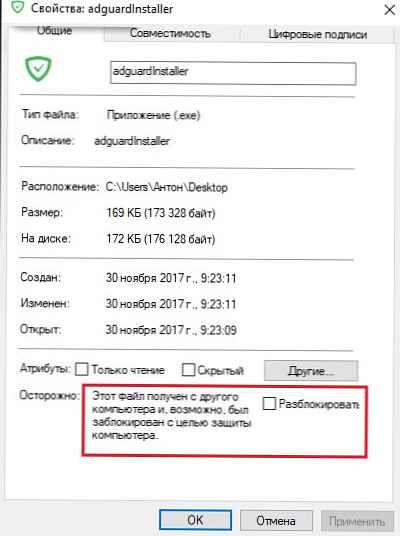
Zapisz zmianę, klikając przycisk OK. Po odblokowaniu plik uruchomi się bez okna ostrzegawczego (tag NTFS zostanie usunięty).
Sztuczka. Aby etykieta nie była automatycznie przypisywana do plików pobieranych z Internetu za pośrednictwem przeglądarki, można zapisać pobrane pliki na dysku sformatowanym w systemie plików FAT32 lub exFAT. Alternatywne strumienie NTFS nie działają w tych systemach plików.Alternatywną etykietę strumienia NTFS Zone.Identifier można zresetować za pomocą tych dwóch poleceń (zostanie utworzony nowy plik):przenieś oldName.exe> newName
wpisz newName> oldName.exe
Lub narzędziastreams.exe
Jeśli chcesz wyłączyć to ostrzeżenie tylko dla plików pobranych za pomocą przeglądarki, możesz wyłączyć zapisywanie atrybutu Zone.Identifier podczas pobierania plików bezpośrednio w przeglądarce:
W przypadku Google Chrome i IE musisz utworzyć taki klucz rejestru[HKEY_CURRENT_USER \ Software \ Microsoft \ Windows \ CurrentVersion \ Policies \ Attachments]
„SaveZoneInformation” = dword: 00000001
I dla Mozilla Firefox na stronie ustawień about: config zmień wartość browser.download.saveZoneInformation na fałsz.
Ostrzeżenie bezpieczeństwa podczas uruchamiania aplikacji z katalogu sieciowego
Ta opcja z reguły pojawia się wśród użytkowników korporacyjnych pracujących w sieci organizacji. Podczas uruchamiania programu ze współdzielonego katalogu sieciowego (kule sieciowe) przez ścieżkę UNC może pojawić się okno ostrzegawcze. W takim przypadku najłatwiejszym sposobem dodania nazwy i / lub adresu IP serwera, na którym plik wykonywalny jest przechowywany w strefie w ustawieniach przeglądarki Internet Explorer Lokalny intranet. Oznacza to, że ten zasób jest zaufany. Aby to zrobić:
- Idź do Panel sterowania -> Opcje internetowe (Opcja internetowa)
- Tab Bezpieczeństwo (Bezpieczeństwo)
- Otwórz Lokalny intranet (Lokalny intranet) -> Węzły (Strony) -> Opcjonalne (Zaawansowane)
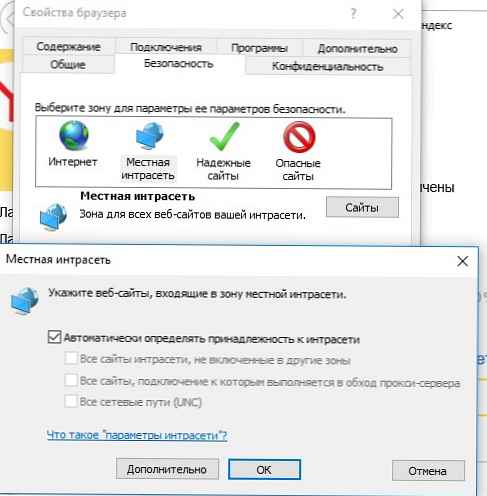 Wskazówka. Ustawienia te są przechowywane w rejestrze w oddziale HKEY_CURRENT_USER \ Software \ Microsoft \ Windows \ CurrentVersion \ Internet Settings \ ZoneMap \ Domains.
Wskazówka. Ustawienia te są przechowywane w rejestrze w oddziale HKEY_CURRENT_USER \ Software \ Microsoft \ Windows \ CurrentVersion \ Internet Settings \ ZoneMap \ Domains. - W oknie, które zostanie otwarte, dodaj nazwę i / lub adres IP serwera. Na przykład \\ 10.0.0.6, \\ srvcontoso.com lub \\ 127.0.0.1 \ dla komputera lokalnego. Możesz użyć symbolu wieloznacznego, na przykład możesz dodać lokalny intranet do strefy; możesz użyć wszystkich adresów w określonej lokalnej podsieci: plik: //192.168.1

Możesz dodać katalog sieciowy i adresy serwerów do strefy Lokalny intranet za pomocą Zasad Grupy (GPO). Otwórz lokalny edytor zasad (gpedit.msc) lub domenę (gpmc.msc). Przejdź do Konfiguracja obliczeń -> Szablony administracyjne -> Składniki systemu Windows -> Internet Explorer -> Internetowy panel sterowania -> Strona bezpieczeństwa (Konfiguracja komputera -> Szablony administracyjne -> Składniki Windows -> Internet Explorer -> Panel sterowania przeglądarki -> Karta Zabezpieczenia ) Włącz zasady Lista przypisań do strefy (Lista przypisań stref bezpieczeństwa dla stron internetowych). W ustawieniach zasad musisz określić listę zaufanych serwerów w formacie:
- Nazwa serwera (jako plik: // nazwa_serwera, \\ nazwa_serwera, nazwa_serwera lub IP)
- Numer strefy (1 - dla lokalnego intranetu)
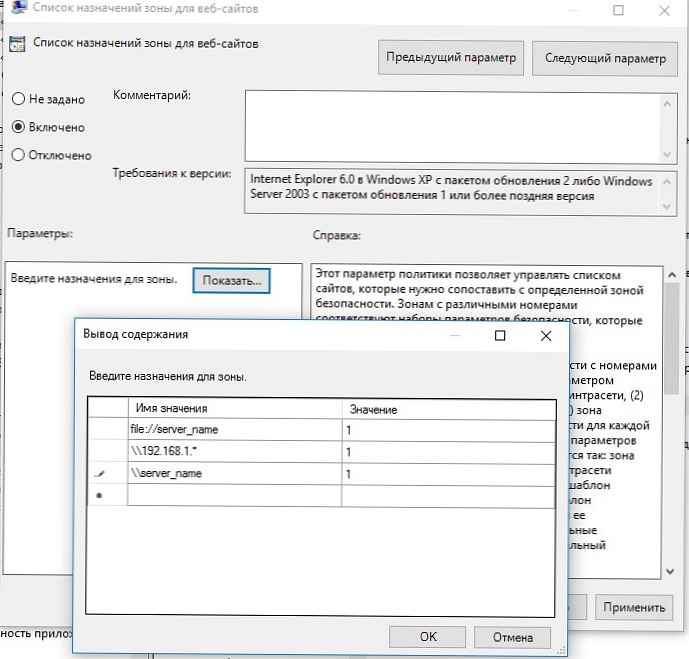
Zapisz zmiany w zasadach i zaktualizuj je na kliencie (gpupdate / focre). Ostrzeżenie podczas otwierania plików wykonywalnych z określonych katalogów sieciowych powinno przestać się pojawiać.
Ponadto w zasadach grupy można włączyć następujące ustawienia w Konfiguracji użytkownika -> Szablony administracyjne -> Składniki systemu Windows -> Internet Explorer -> Internetowy panel sterowania -> sekcja Strona zabezpieczeń (Konfiguracja użytkownika -> Szablony administracyjne -> Składniki systemu Windows -> Internet Explorer -> Panel sterowania przeglądarki -> karta Zabezpieczenia). To najlepsza opcja dla użytkowników domeny:
- Witryny intranetowe: uwzględnij wszystkie witryny lokalne (intranetowe) niewymienione w innych strefach
- Witryny intranetowe: uwzględnij wszystkie ścieżki sieciowe (UNC)
- Włącz automatyczne wykrywanie intranetu

Wyłączam ostrzeżenie dla niektórych typów plików przez GPO
W niektórych przypadkach zaleca się wyłączenie ostrzeżenia dla niektórych typów (rozszerzeń) plików za pomocą zasad grupy. Chociaż oczywiście nie jest to zbyt bezpieczne, ponieważ użytkownik bez patrzenia może uruchomić coś złośliwego.
Aby to zrobić, w edytorze GPO przejdź do Użytkownik Konfiguracja-> Administracyjne Szablony-> Windows Komponenty-> Załącznik Kierownik (Konfiguracja użytkownika -> Szablony administracyjne -> Składniki Windows -> Menedżer załączników).
- Włącz zasady Nie przechowuj informacji o strefie pochodzenia inwestycji (Nie zachowuj informacji o strefie w załącznikach plików). Wszystkie pliki wykonywalne pobrane z Internetu zostaną uruchomione bez potwierdzenia na wszystkich komputerach.
- Włącz zasady Lista włączeń dla typów plików niskiego ryzyka (Lista dołączania dla niskich typów plików), podaj w ustawieniach listę rozszerzeń plików, dla których chcesz wyłączyć wyświetlanie okna ostrzeżenia bezpieczeństwa systemu Windows, na przykład: .exe; .vbs; .msi. System zignoruje tagi na plikach z tym rozszerzeniem i uruchomi je bez potwierdzenia.Uwaga. W takim przypadku dane rozszerzenia pliku są dodawane do wpisu rejestru LowRiskFileTypes:
[HKEY_CURRENT_USER \ Software \ Microsoft \ Windows \ CurrentVersion \ Policies \ Associations] „LowRiskFileTypes” = ". Exe; .vbs; .msi; .bat;"
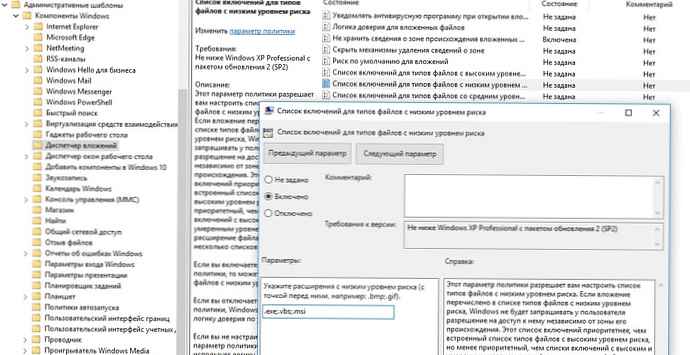
Zapisz zasadę i zastosuj ją na klientach, uruchamiając na nich gpupdate / force.
Następnie ostrzeżenie powinno przestać pojawiać się podczas otwierania plików z określonymi rozszerzeniami z dowolnymi informacjami w atrybucie Zone.Identifier.
Możesz także zezwolić na uruchamianie dowolnych plików z Internetu w ustawieniach przeglądarki dla strefy internetowej (Bezpieczeństwo -. Internet -> Inne -> Różne -> Uruchamianie programów i niepewnych plików), ale jest to bardzo ryzykowne.
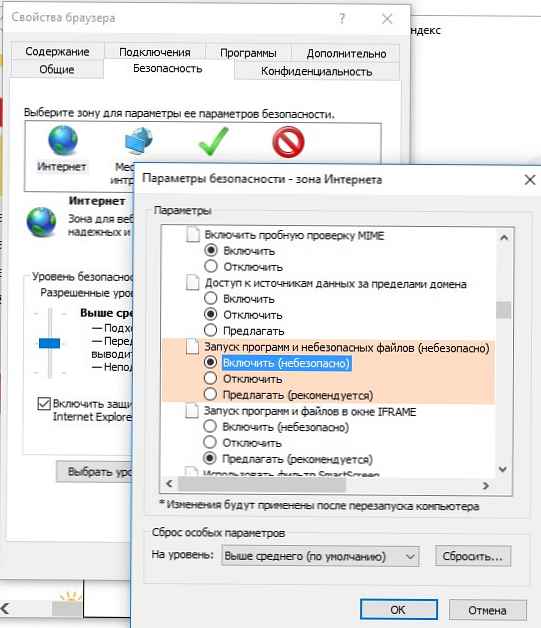




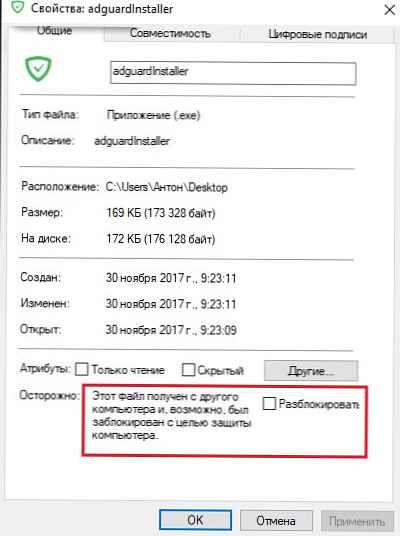
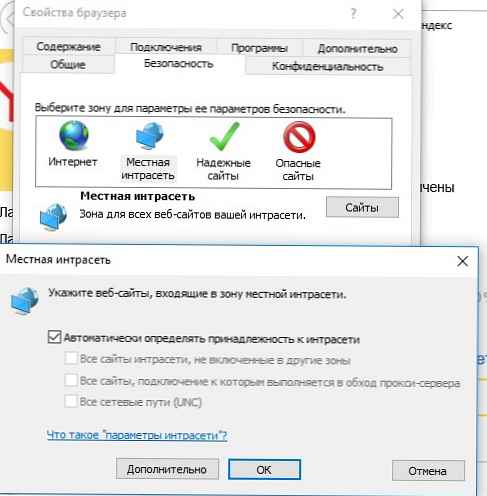 Wskazówka. Ustawienia te są przechowywane w rejestrze w oddziale HKEY_CURRENT_USER \ Software \ Microsoft \ Windows \ CurrentVersion \ Internet Settings \ ZoneMap \ Domains.
Wskazówka. Ustawienia te są przechowywane w rejestrze w oddziale HKEY_CURRENT_USER \ Software \ Microsoft \ Windows \ CurrentVersion \ Internet Settings \ ZoneMap \ Domains.